
天猫无线端家装类Llivecard小部件3D样板间模块配置到店铺首页步骤详解
天猫3D样板间配置到店铺首页Livecard流程详解,淘宝天猫家具家装类目行业福音来了,官方推出LiveCard小部件3D样板间动态卡片模块免费提供给家装类目商家使用,具体配置流程给大家整理出来了,设置起来可以获得更多跨场景流通,快一起来了解一下吧。
一、LiveCard产品功能简介
一、LiveCard产品功能简介
LiveCard:基于新版店铺升级和新开放能力形成的全新可交互,多状态,高效率,跨场景流通公私域多场景的「店铺动态卡片LiveCard」。
 「店铺动态卡片LiveCard」点击率更高:
「店铺动态卡片LiveCard」点击率更高:店铺LiveCrad更具行业场景化、互动性、创意性表达,经验证LiveCard互动深度(CTR)远高于店铺普通模块,可整体提升消费者逛店体验。
 可获取更多的曝光机会:
可获取更多的曝光机会:LiveCard配至店铺首页后,后期数据表现优质的LiveCard,有机会分发至首页“每日好店”频道和MiniShop店铺合集、订阅渠道等,可获取更多曝光机会。
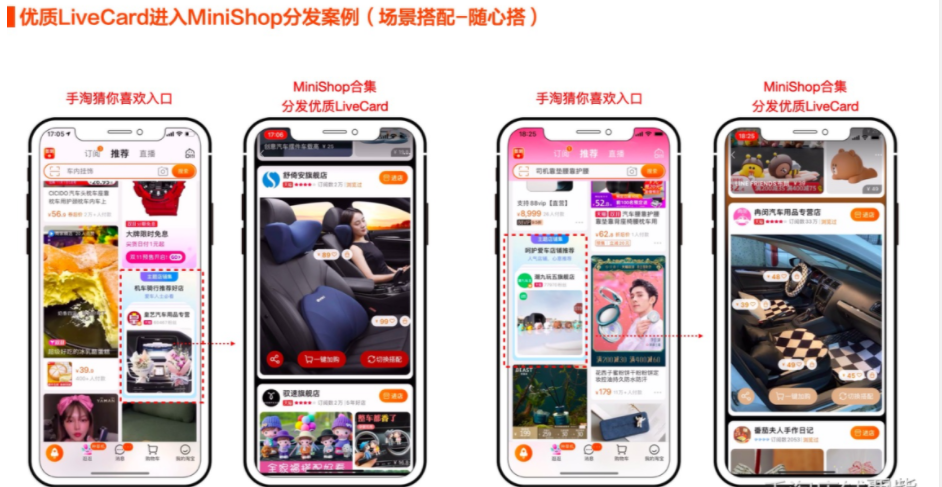

 提升成交转化率:
提升成交转化率:
配置3D样板间到店铺首页,可全方位提升消费者逛店、选品、购物体验,提升店铺用户留存率、加购率、客单价及成交转化等数据效率。
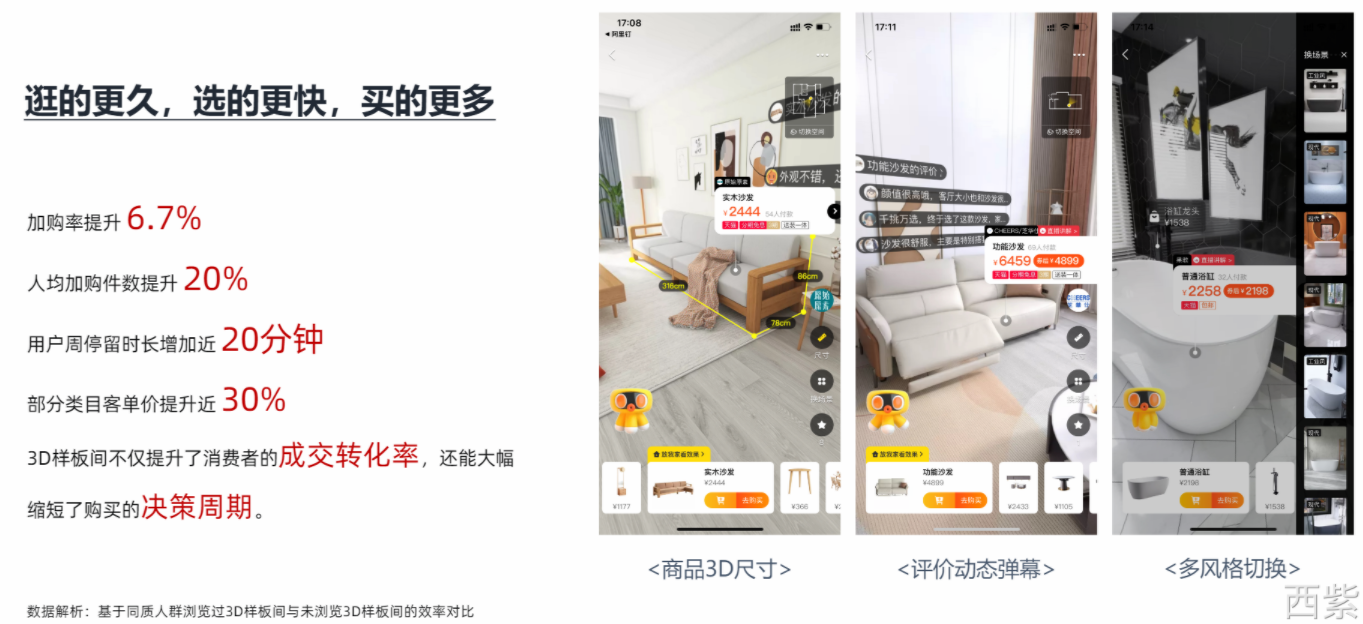
三、3D样板间配置到店铺首页Livecard的流程
Step1: 配置3D样板间模块
1)进入「千牛卖家工作台」- 选择「店铺」- 「店铺装修」- 「手机店铺装修」- 「新建页面」- 「设置页面名称」- 点击「确认」
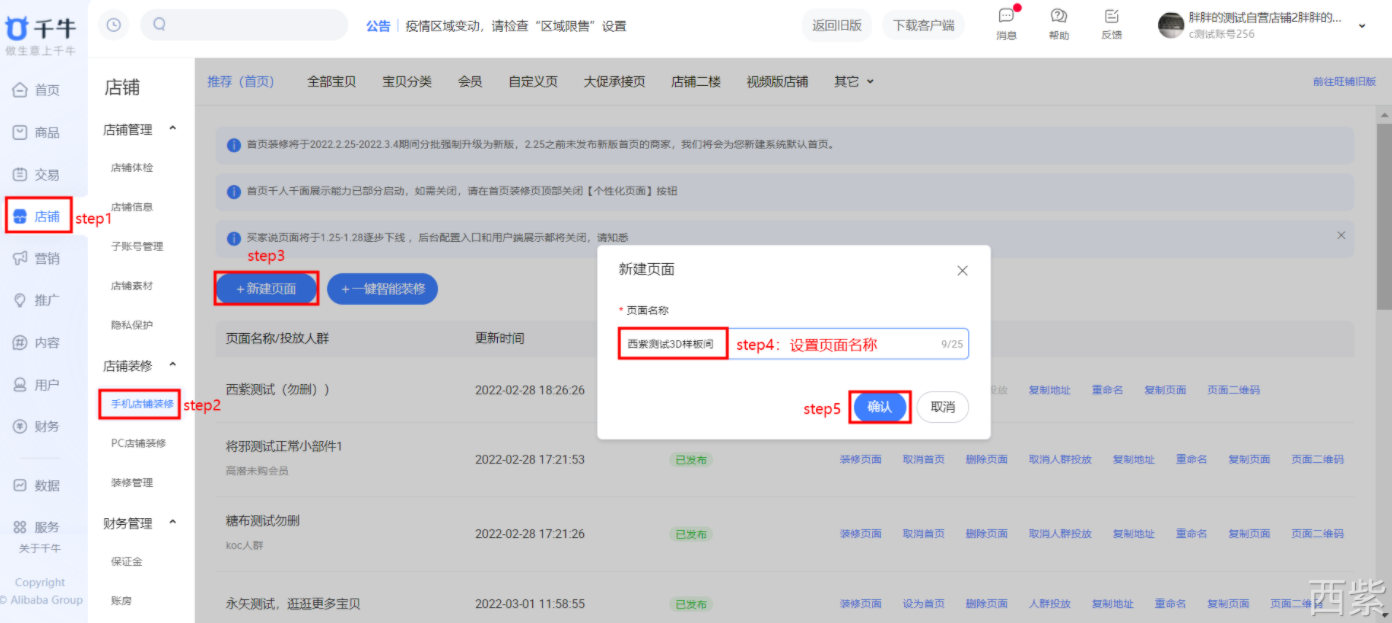 2)点击「装修页面」,进入淘宝旺铺
2)点击「装修页面」,进入淘宝旺铺
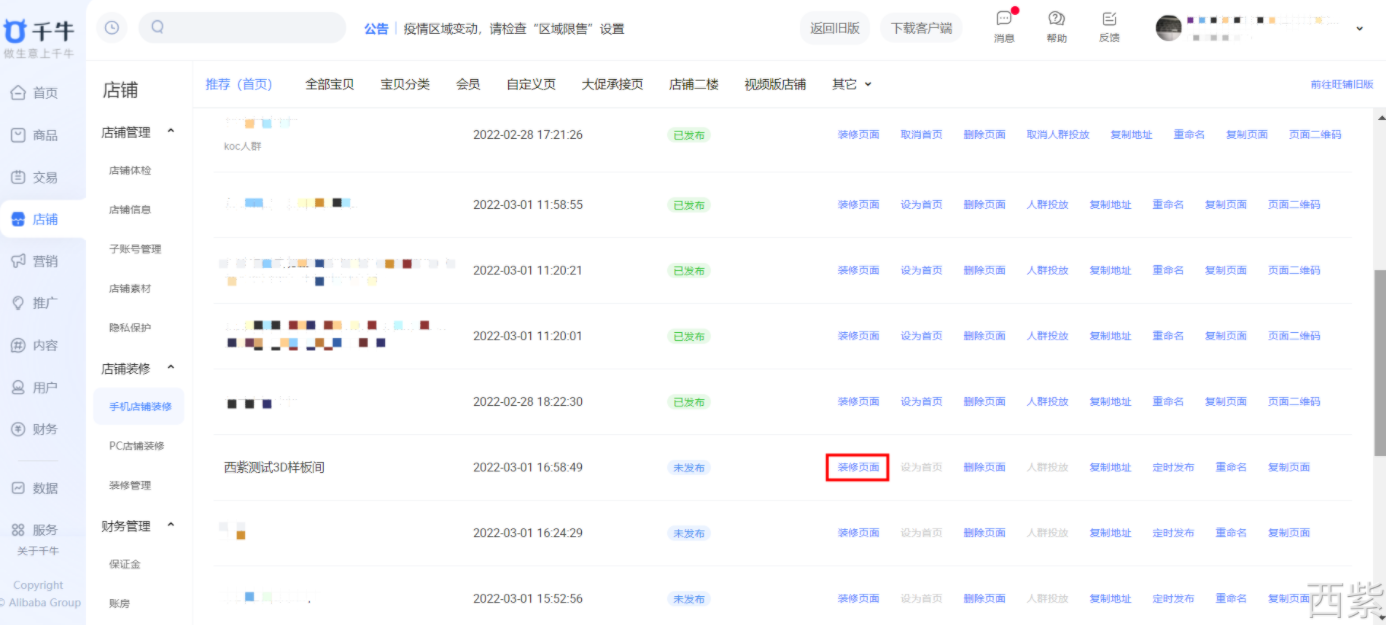
 3)选择「容器」-「livecard」-「店铺3D样板间模块」- 拖拉到店铺中即可(注:由于产品迭代,已配置过livecard的商家,若需要更新,请删去原有模块,重新拖动新3D样板间模块到店铺中)
3)选择「容器」-「livecard」-「店铺3D样板间模块」- 拖拉到店铺中即可(注:由于产品迭代,已配置过livecard的商家,若需要更新,请删去原有模块,重新拖动新3D样板间模块到店铺中) 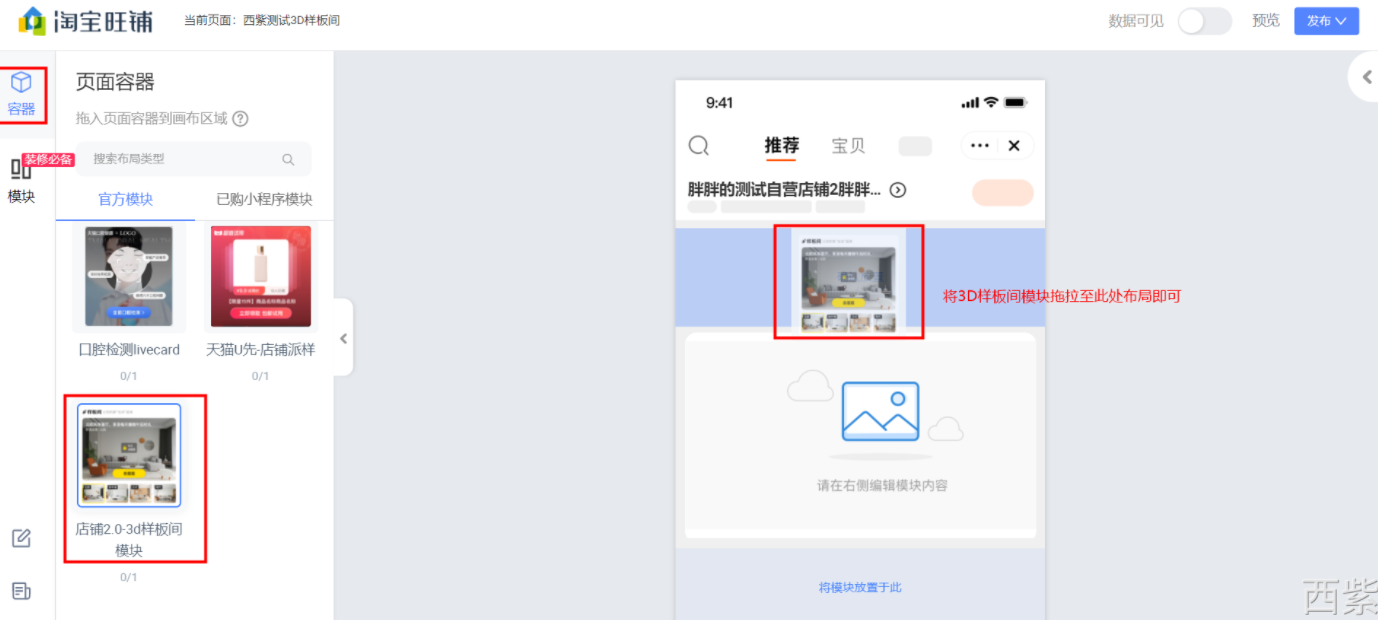
Step2:圈选需透出的3D样板间
1)单击「3D样板间」模块,右侧会出现样板间配置页面,填写「模块名称」
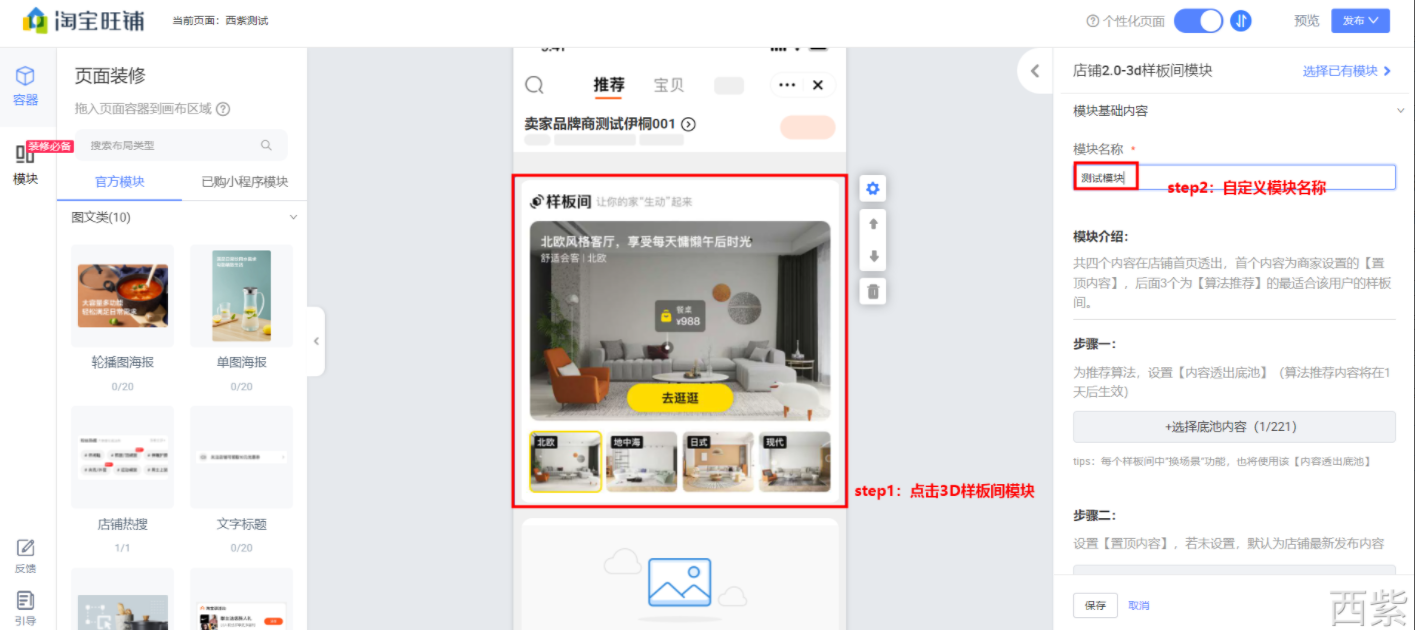
2)点击「选择底池内容」,首次进入默认为全选,若有不想对外展示的样板间需取消勾选,完成选择后,点击「确定」(注:后续再进入底池内容页,页面将默认呈现上次勾选的结果)
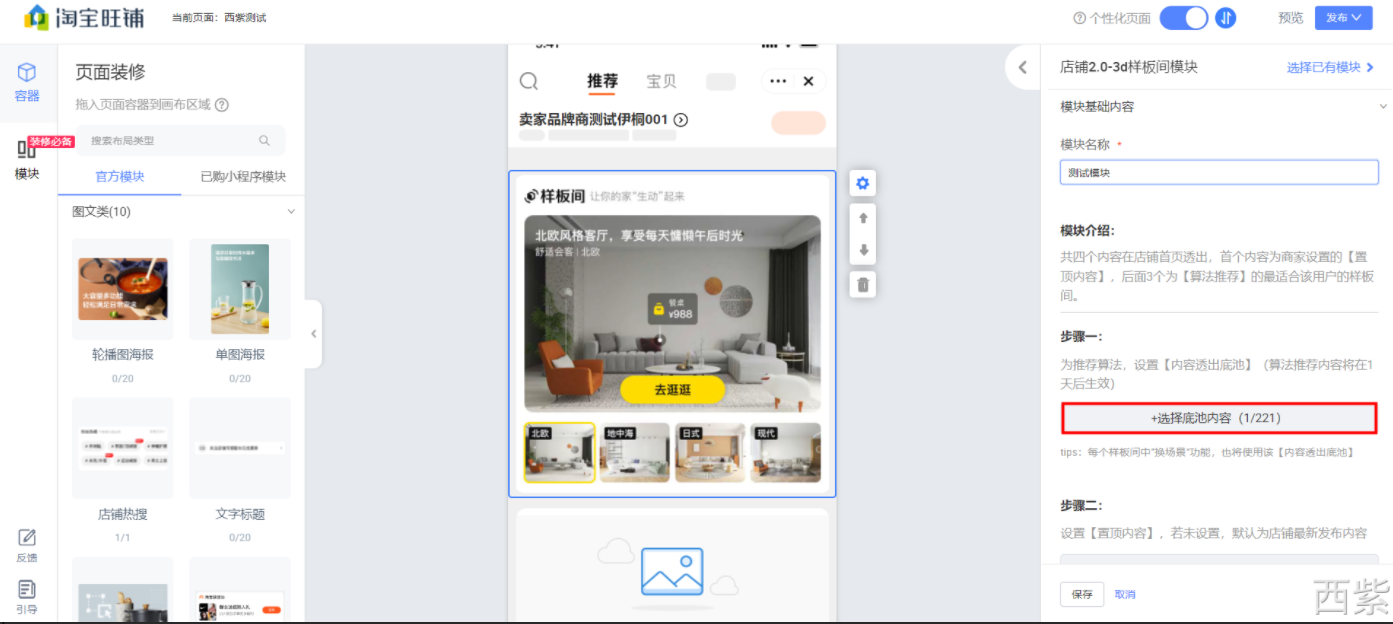
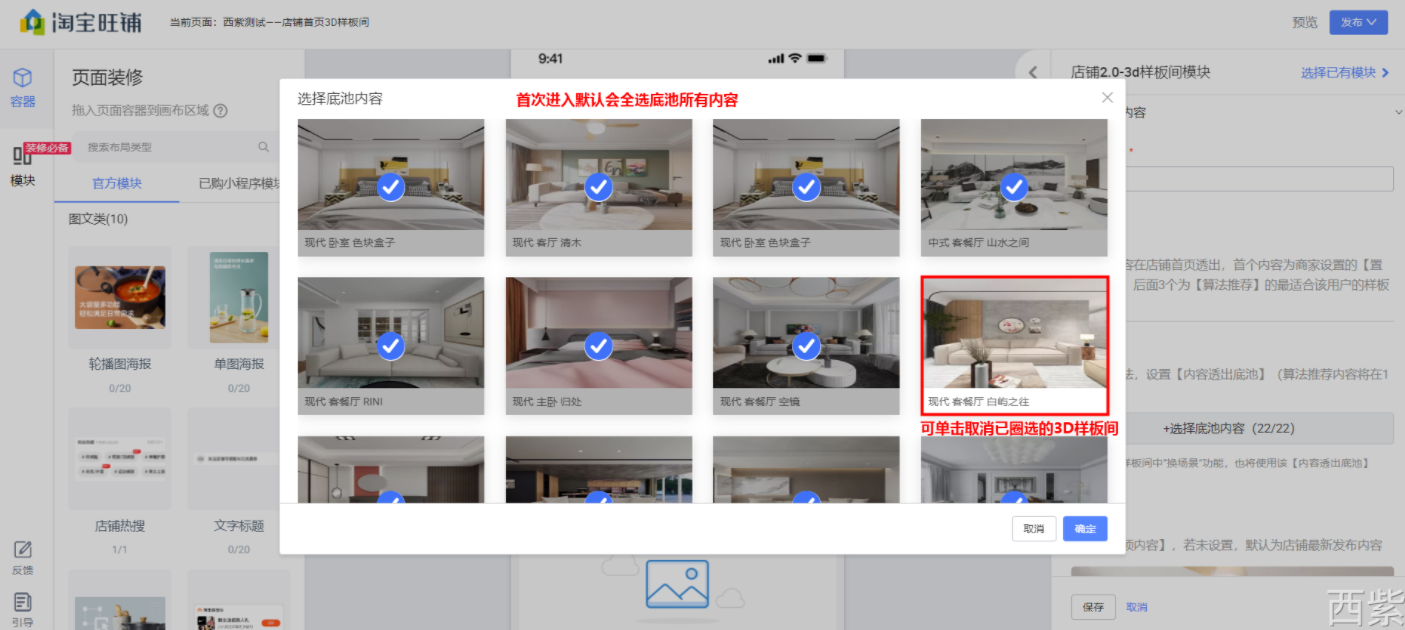

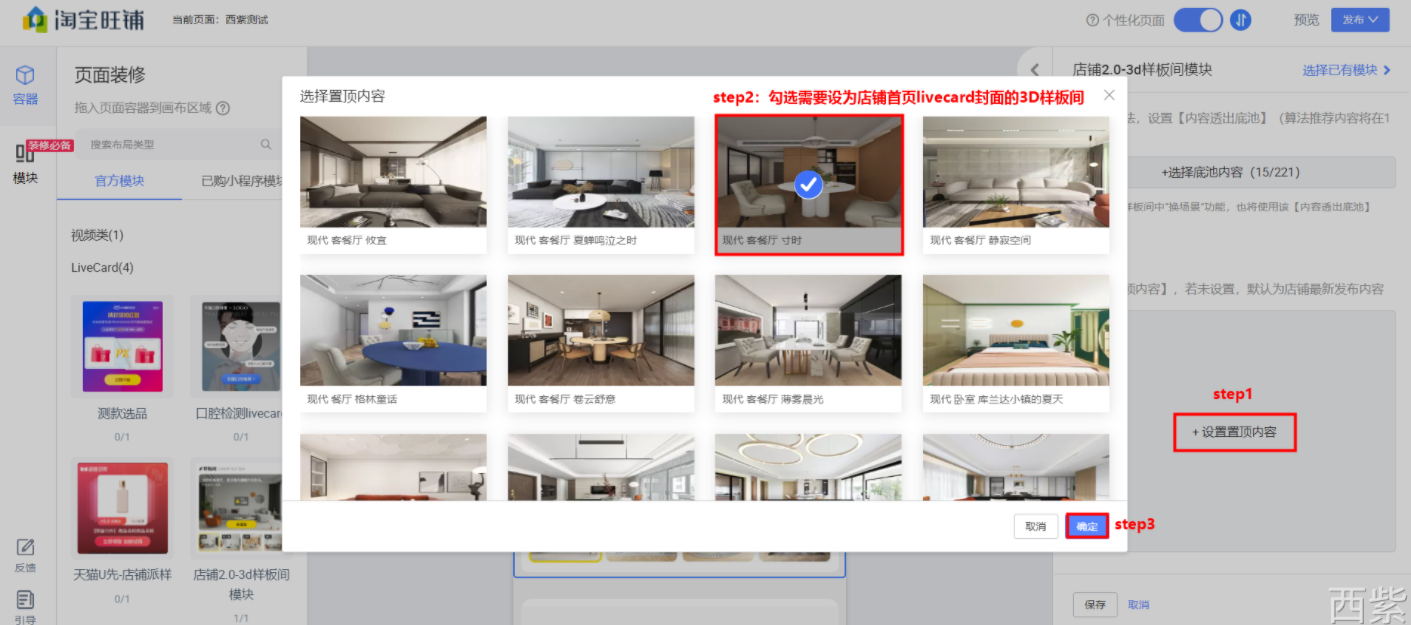 4)配置完成,点击「保存」即可
4)配置完成,点击「保存」即可
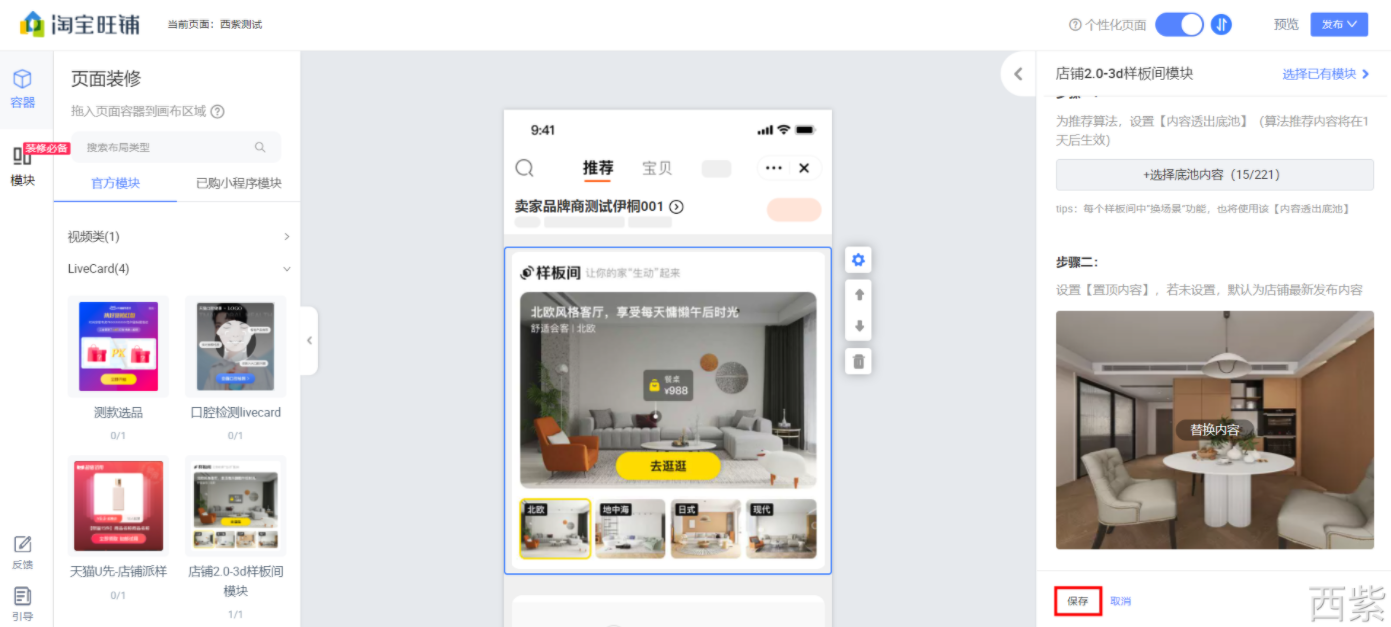
Step3:发布模块配置信息
1)完成后,将鼠标置于「发布」位置,选择「立即发布/定时发布」(注:设为首页后,C端才能正常透出

tep4:将模块配置到首页
1)发布成功,点击「确认」并返回装修页面 - 选择「设为首页」(注:设为首页后,才能在店铺首页livecard板块透出已配置的3D样板间)
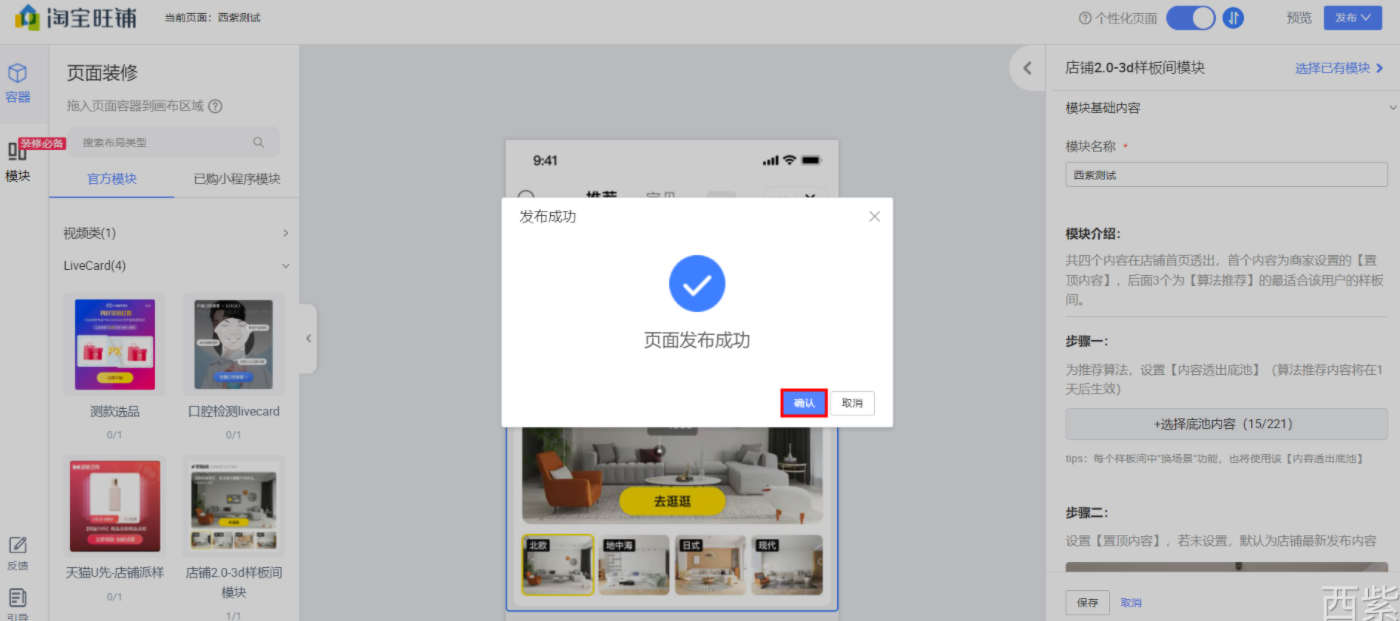

四、3D样板间展示效果
Step1:首页livecard板块透出效果
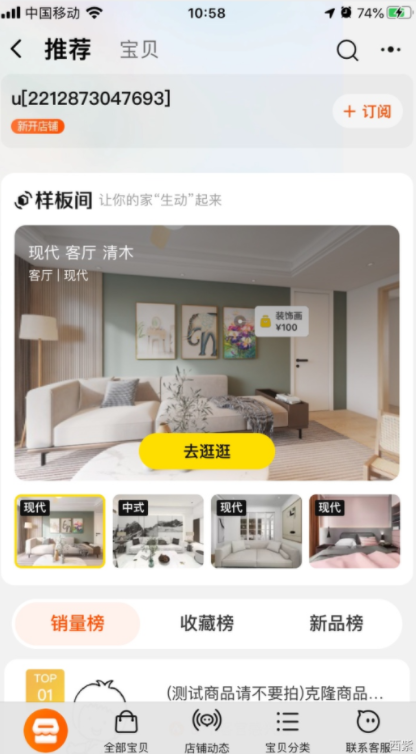
Step2:展示3D模型尺寸、商品评价动态弹幕
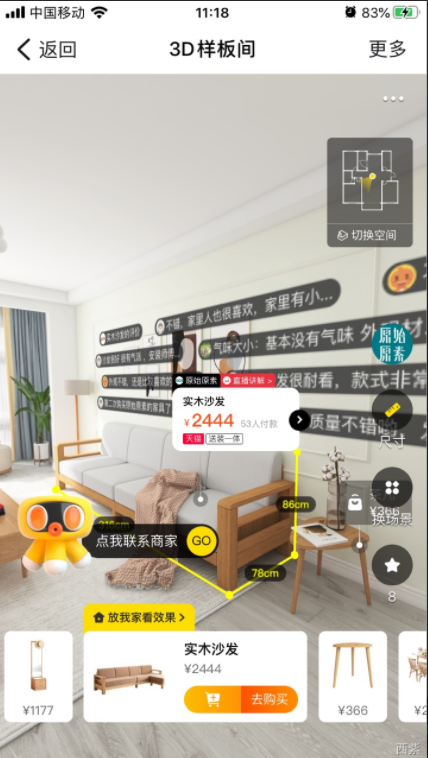
Step3:换场景随意切换样板间风格
温馨提示:换场景功能中透出的3D样板间,是基于商家在模块配置页面圈选的底池内容展示的
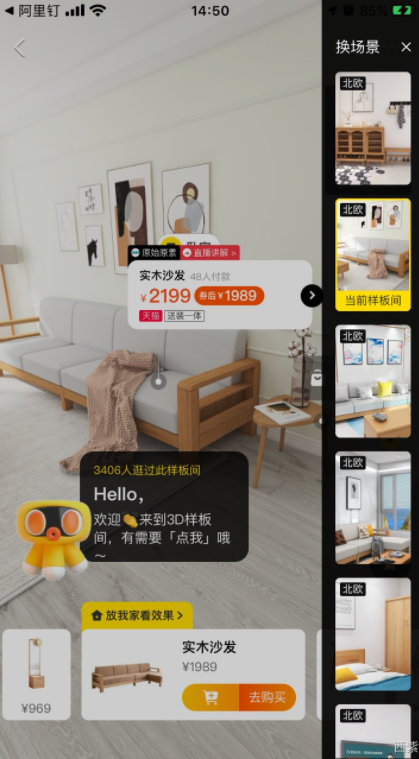
五、数据查看流程
进入千牛商家工作台,点击「店铺」-「店铺装修」-「装修管理」-「模块数据」,查看店铺3D样板间模块曝光数据及转化数据
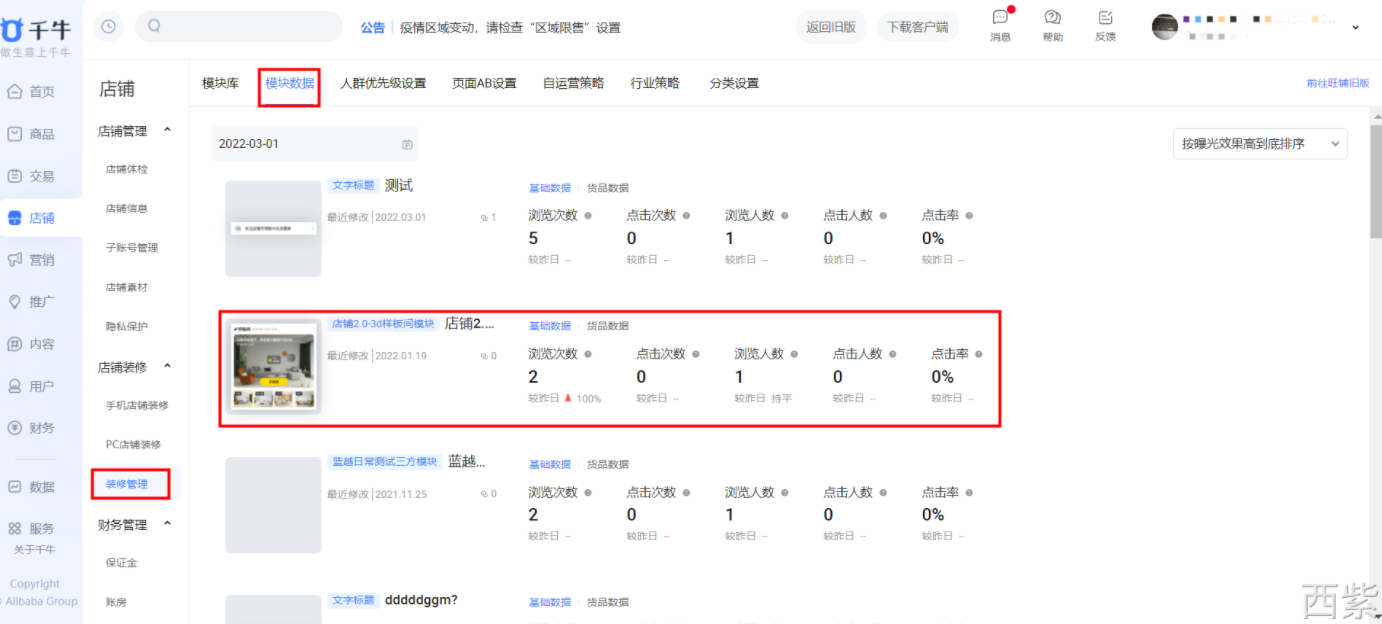
温馨提示:
数据查看入口目前仅针对部分商家开放(注:天猫或者淘宝GMV超1000万的商家可以有数据模块),店铺首页已配置的商家,可从以下入口申请:https://survey.tmall.com/apps/zhiliao/VHN2FMDOe(注:该申请链接仅限天猫商家)。
注意事项:必须配置完成店铺首页livecard板块,才能申请数据查看权限。
六、常见问题
Q1:底池没有内容,该如何处理?
A1:因商家没有投稿到私域的样板间内容(注:可进入图2页面查验是否有样板间投稿到私域)
解决方案:进入「内容」-「做3D」-「3D应用」-「3D样板间」-「商家私域」-「单空间/多空间样板间投稿」
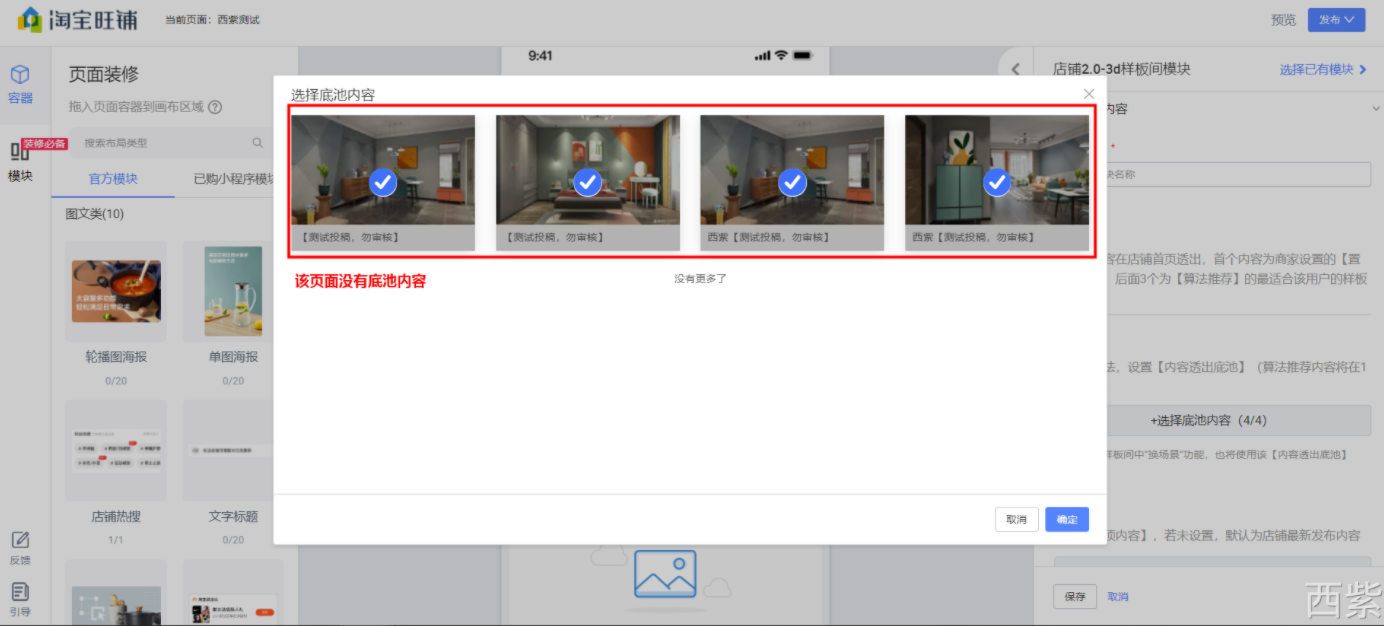
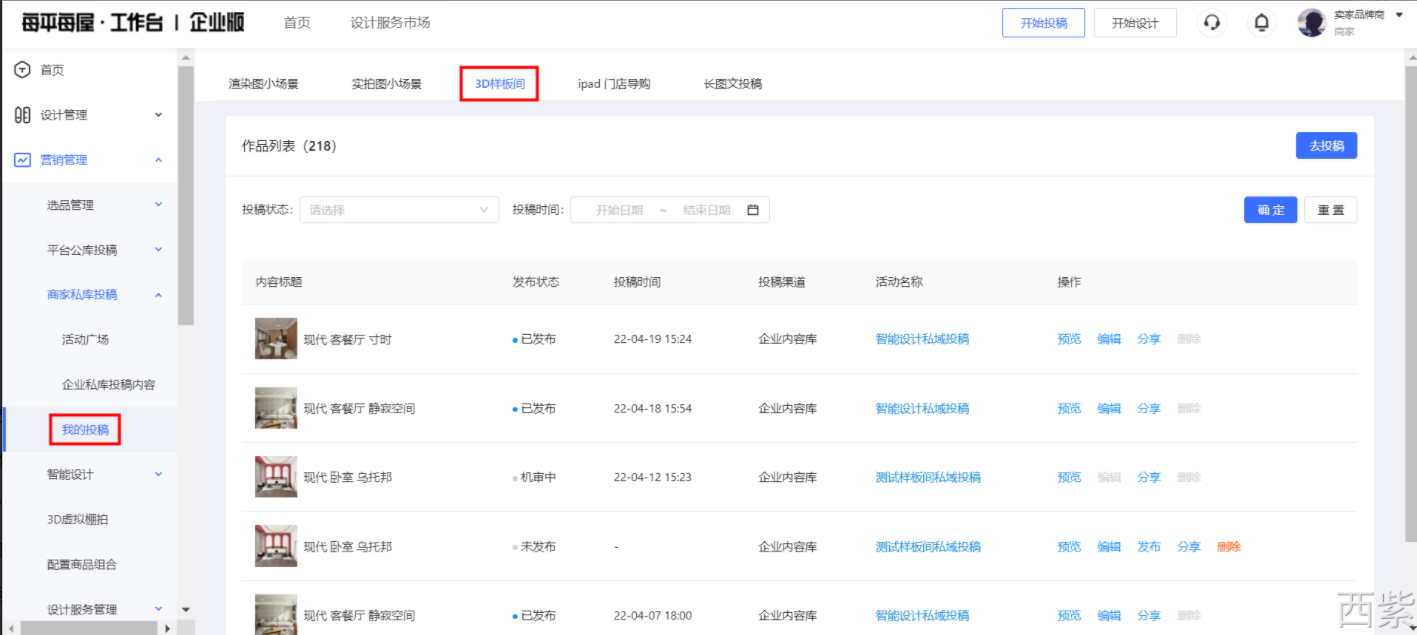
Q2:店铺首页透出的后三个样板间内容的展示规则?
A2:首个样板间为商家自行设置的置顶内容,其他三个样板间由算法根据用户偏好匹配推荐。

Q3:为什么不同商品换场景中可替换的样板间数量不同?
A3:因每个商品投放到私域并圈选的样板间数量不同,故前台展示的可替换样板间数量也不同。
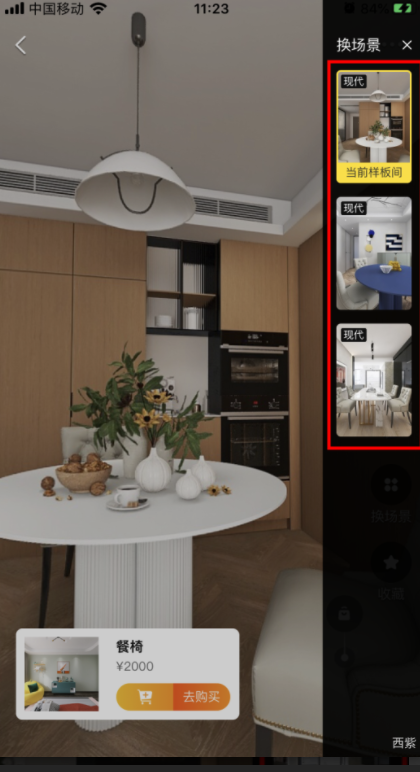
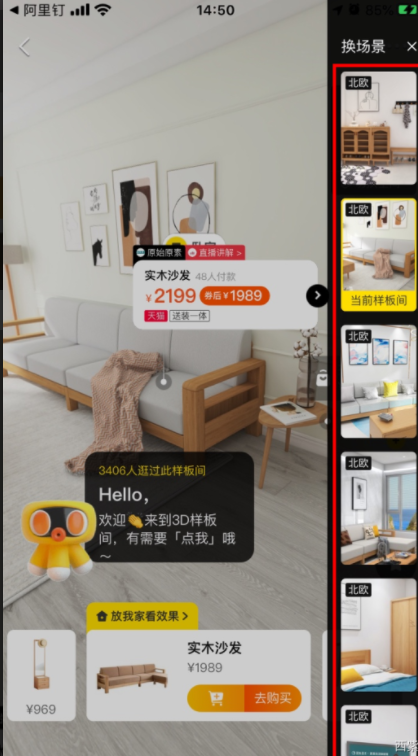
Q4:是否可添加/删除换场景中的样板间?如何操作?
A4:可以。
解决方案:进入「店铺」-「店铺装修」-「手机店铺装修」-「装修页面」-「点击3D样板间」-「底池内容」-「圈选或取消勾选3D样板间」-「确认」-「保存」-「发布」即可(注:T+1后生效)
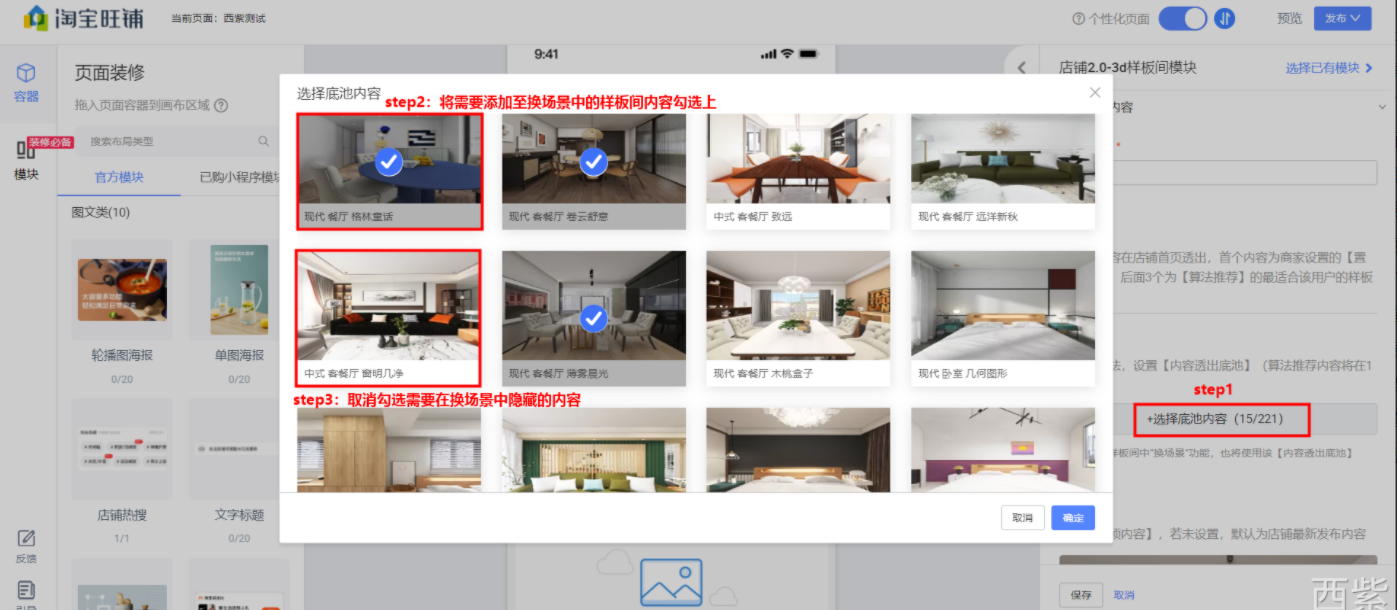
Q5:为什么有些商品无法展示尺寸线功能?
A5:无法展示尺寸线情况分为以下几种场景
1)目前仅私域可展示尺寸工具(私域场景:商详头图、Minidetial、直播、shopindex)
2)模型类目是否为一期覆盖的叶子类目:一期尺寸线功能可支持的类目为沙发、柜子、床、茶几
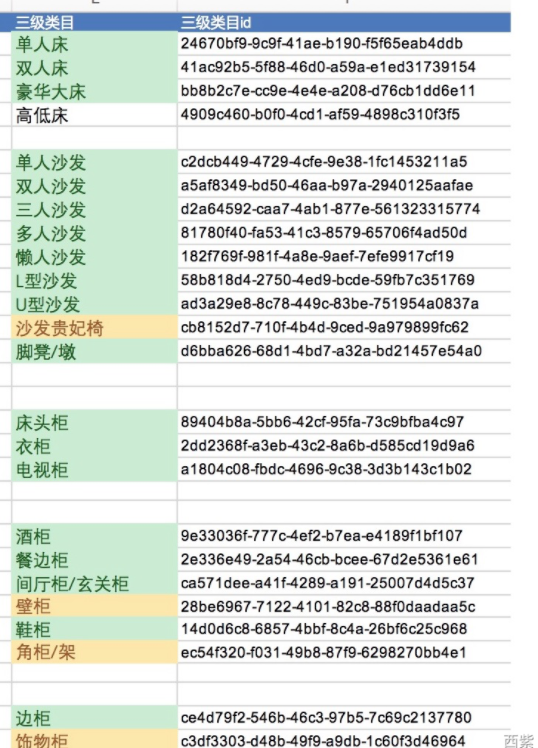
3)bounding box尺寸与模型真实尺寸之间的误差是否小于20%;
4)模型相交的三边尺寸是否小于30cm,若任意一边小于5cm,则此边不展示线和数字
示意如下:
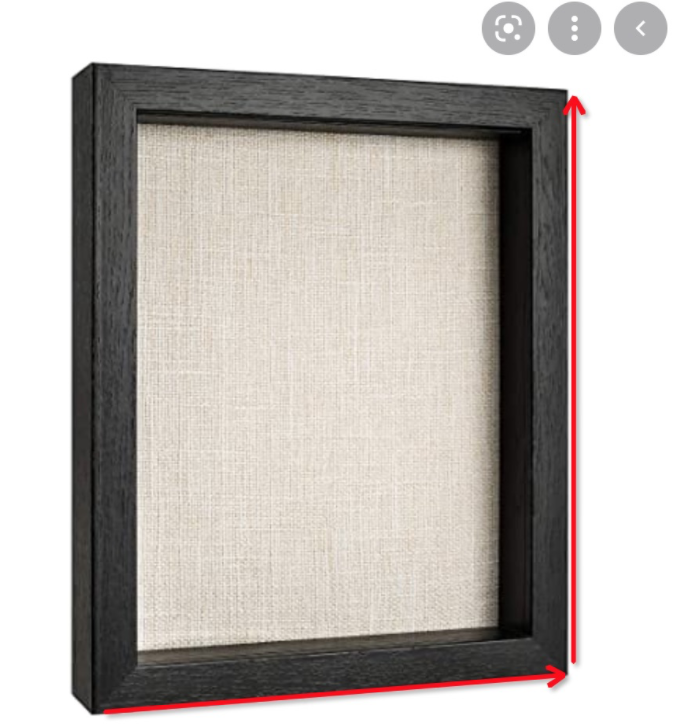
5)由于透视无法展示三条边的情况处理
当某个模型的boundingbox只能看到1个面时,只展示2个边的尺寸线
示意如下:

以上是适用家具行业的装修模块,官方自带的一个模块可以申请免费使用。如果店铺装修要用到其他动态特效LiveCard小部件模块可以在疯狂的美工官网选购。都是针对新版旺铺3.0所开发的动态卡片小部件模块。
疯狂美工LiveCard小部件模块案例库展示地址:https://www.fkdmg.com/lcd/
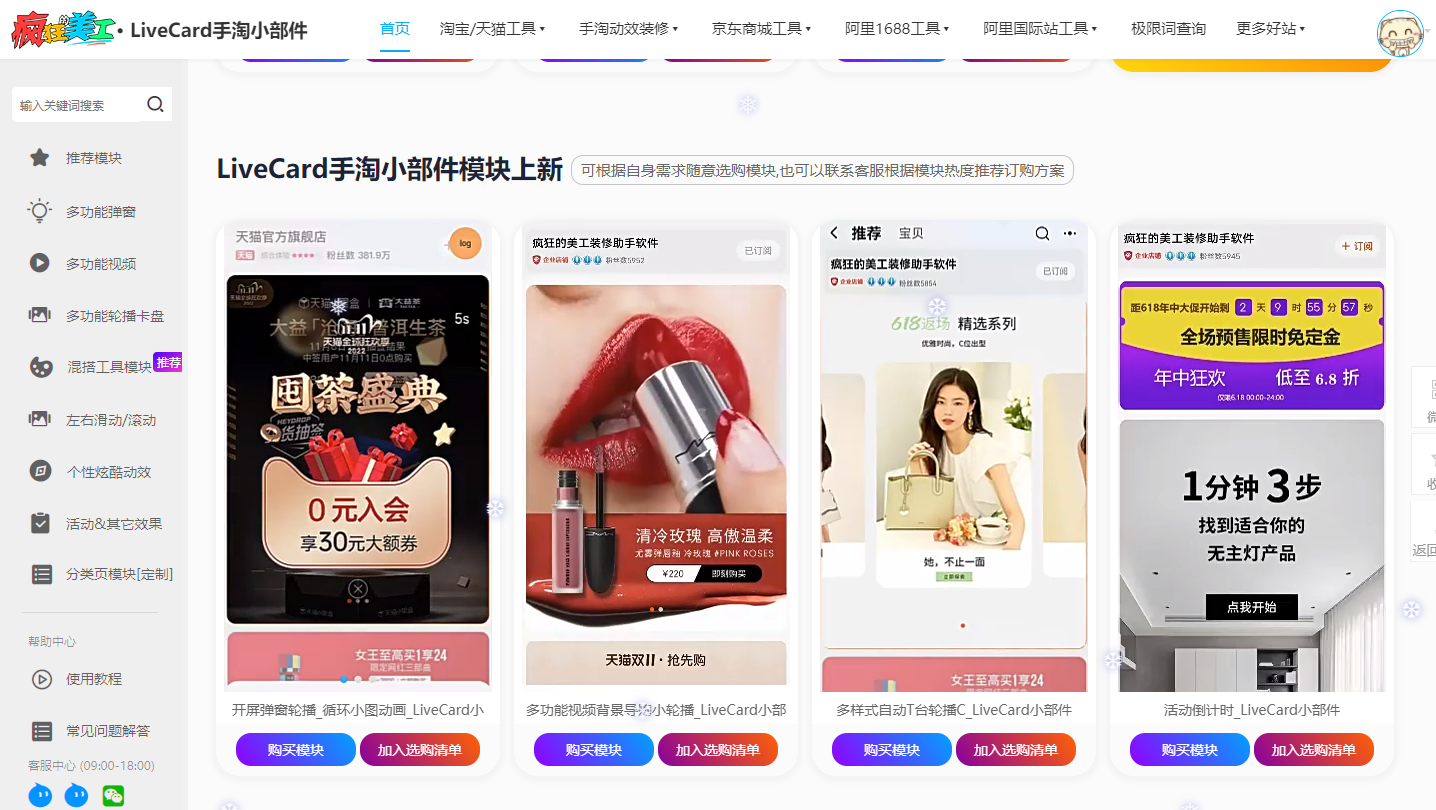
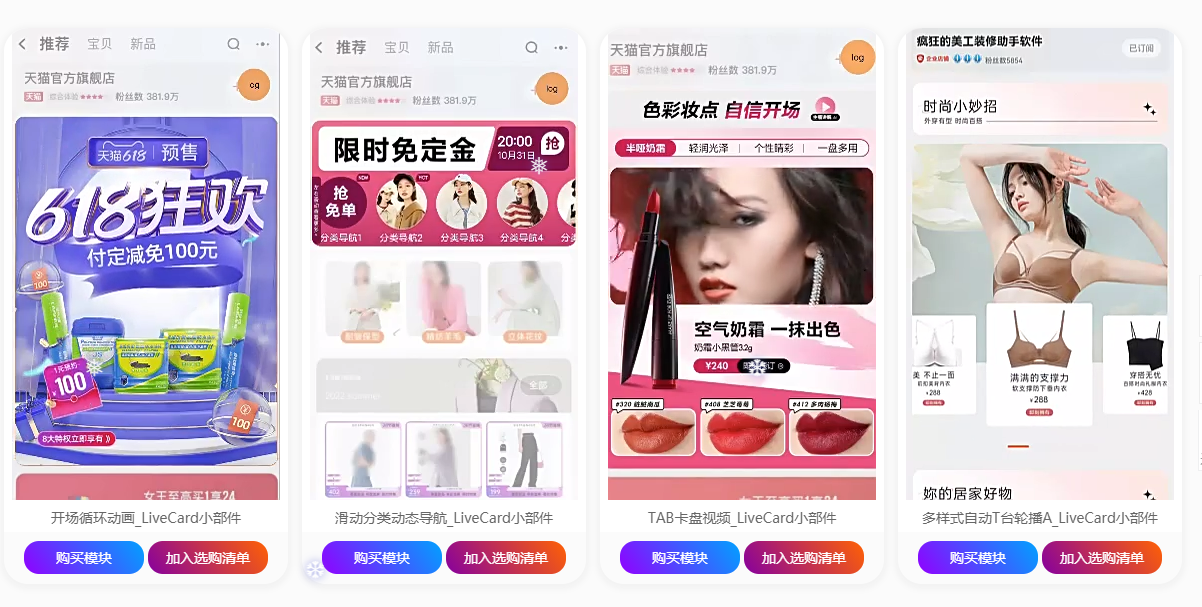
都是当下各种流行的动态特效模块,有疑问可以先联系客服咨询沟通,旺旺:juehackr 微信:fkdmg_com
以上就是今天要分享的所有内容了,关注疯狂的美工官网,网站上每天分享不同电商精彩内容哟
【随机内容】
-

ps径向模糊滤镜怎么用?利用PS给动物图片加径向模糊效果实例教程
2018-01-03 -

干货分享:千川投放上亿,这50条都是付出了大量教训后形成的经验总结
2023-10-26 -
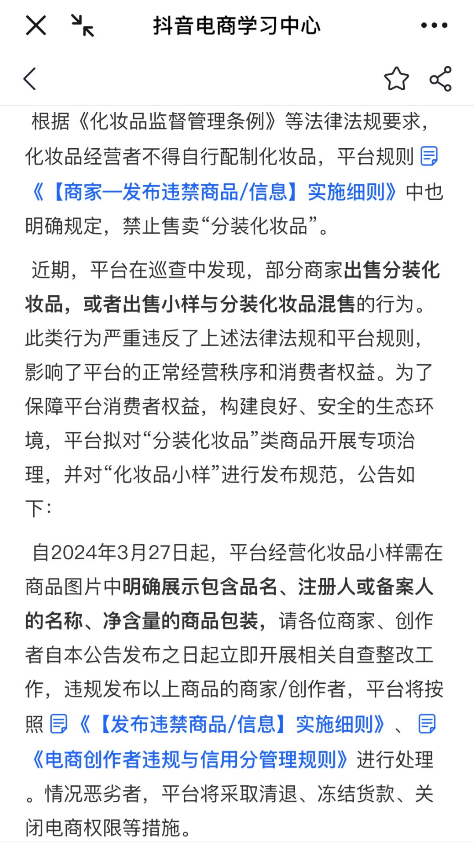 2024-04-09
2024-04-09
-
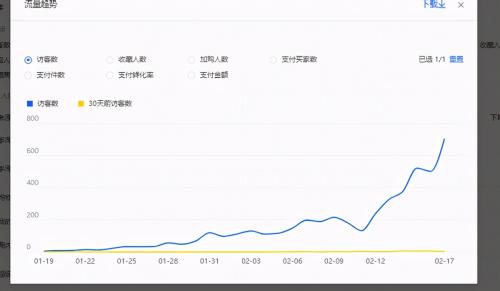
怎么才能想做好搜索流量?五种排序方式搜索排名影响的维度有哪些?
2021-02-27


